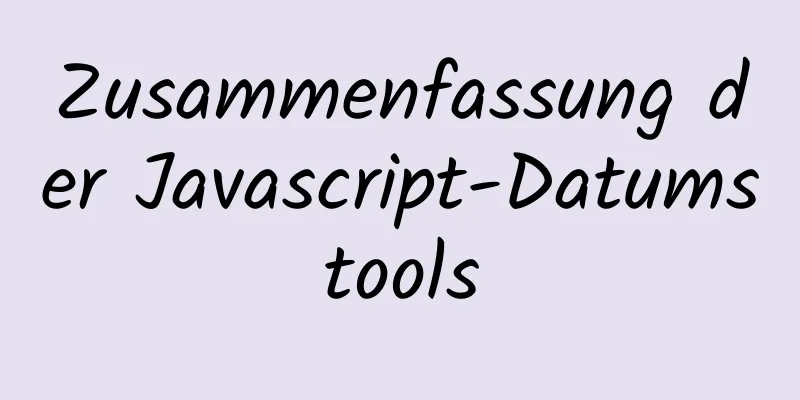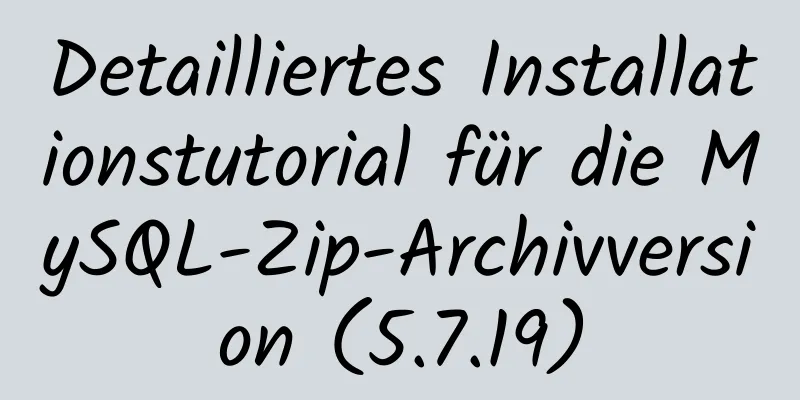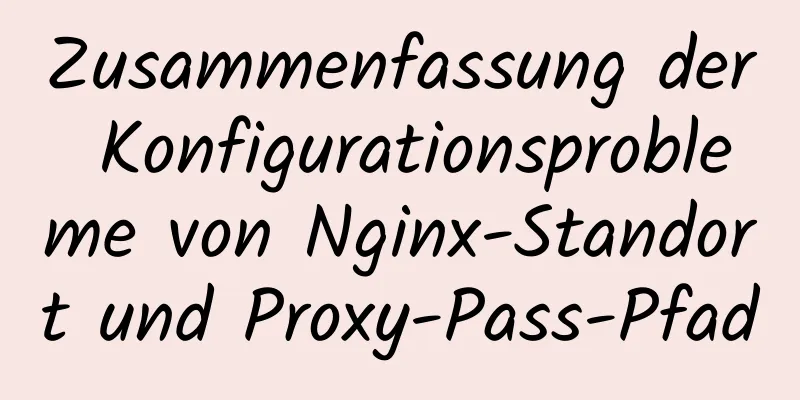Ein Beispiel für die Implementierung eines adaptiven Quadrats mit CSS

|
Die traditionelle Methode besteht darin, ein Quadrat in einer festen Form zu schreiben. Schreiben Sie direkt die Länge = Breite und schreiben Sie den festen Wert wie folgt
.Kasten{
Breite: 200px;
Höhe: 200px;
Hintergrund: rosa;
Farbe: #666;
}
Beim mobilen Design ändert sich jedoch in vielen Fällen die Bildbreite je nach Mobilgerät. Zu diesem Zeitpunkt ist ein adaptives Quadrat erforderlich. Hier sind zwei relativ einfache Implementierungsmethoden: Methode 1: CSS3-VW-Einheit, VW ist relativ zur Breite des Ansichtsfensters. Das Ansichtsfenster ist in VW-Einheiten mit je 100 Einheiten unterteilt. 1vw = 1 % Ansichtsfensterbreite
.Kasten{
Breite: 20 %; //Breite: 20vw ist auch in Ordnung Höhe: 20vw;
Hintergrund: rosa;
}Methode 2: Stellen Sie den Polsterungsstil der Box so ein, dass die Polsterung der Box mit der Breite der Box übereinstimmt, und stellen Sie die Höhe auf 0 Pixel ein.
<!DOCTYPE html>
<html>
<Kopf>
<meta charset="utf-8">
<meta http-equiv="X-UA-kompatibel" content="IE=edge">
<Titel></Titel>
<link rel="stylesheet" href="">
</Kopf>
<Stil>
*{
Rand: 0;
Polsterung: 0;
}
.Kasten{
Breite: 20 %;
/* Setzen Sie die Höhe auf 0, um zu verhindern, dass die Box durch den Inhalt zu hoch gedehnt wird*/
Höhe: 0px;
/* Erweitern Sie die Höhe der Box.
Stellen Sie als Breite die gleiche feste Breite oder den gleichen Prozentsatz ein.
Der Prozentsatz ist relativ zur Breite des übergeordneten Elements.*/
Polsterung unten: 20 %;
Hintergrund: rosa;
Farbe: #666;
}
</Stil>
<Text>
<div Klasse="Box">
<p>Dies ist ein selbstanpassendes Quadrat</p>
</div>
</body>
</html>
Es ist zu beachten, dass, wenn hier nicht height: 0px steht, die Box um den Inhalt erweitert wird, wenn sich Inhalt in der Box befindet.
Was passiert, wenn „padding-bottom“ in „padding-top“ geändert wird?
Es ist ersichtlich, dass, wenn sich Inhalt im Quadrat befindet, der Inhalt außerhalb des Quadrats angezeigt wird. Dies liegt daran, dass der Standardtext von links nach rechts und von oben nach unten angeordnet ist, sodass der Text nach dem Auffüllen oben außerhalb des Quadrats liegt. Daher können Auffüllen unten und Auffüllen oben hier nicht gemischt werden. Darüber hinaus ist die Höhe der Box
*{
Rand: 0;
Polsterung: 0;
}
.Kasten{
Breite: 20 %;
/* Setzen Sie die Höhe auf 0, um zu verhindern, dass die Box durch den Inhalt zu hoch gedehnt wird*/
Höhe: 0px;
/* Erweitern Sie die Höhe der Box.
Stellen Sie als Breite die gleiche feste Breite oder den gleichen Prozentsatz ein.
Der Prozentsatz ist relativ zur Breite des übergeordneten Elementfelds*/
Polsterung unten: 20 %;
Hintergrund: rosa;
Farbe: #666;
Position: relativ;
Überlauf: versteckt;
}
P{
Position: absolut;
Breite: 100 %;
Höhe: 100%;
Hintergrund: gelb;
}
Auf diese Weise füllt der Inhalt der Schachtel das Quadrat aus. Damit ist dieser Artikel über die Implementierung eines adaptiven Quadrats mit CSS abgeschlossen. Weitere Informationen zu adaptiven CSS-Quadraten finden Sie in früheren Artikeln auf 123WORDPRESS.COM oder in den verwandten Artikeln weiter unten. Ich hoffe, Sie werden 123WORDPRESS.COM auch in Zukunft unterstützen! |
<<: Zusammenfassung der Wissenspunkte des Nodejs-Clustermoduls und Anwendungsbeispiele
>>: Zusammenfassung der sieben MySQL JOIN-Typen
Artikel empfehlen
Vollständige Schritte zur Verwendung von Nginx+Tomcat zum Lastenausgleich unter Windows
Vorwort Heute erklärt Ihnen Prince die vollständi...
So migrieren Sie den MySQL-Speicherort auf eine neue Festplatte
1. Bereiten Sie eine neue Festplatte vor und form...
So legen Sie mit CSS eine Hintergrundunschärfe fest
Beim Erstellen einiger Seiten müssen wir häufig H...
So ändern Sie die Apt-Get-Quelle in Ubuntu 18.04
Bei Verwendung von apt-get zur Installation ist d...
Detaillierte Erläuterung des Vuex-Gesamtfalls
Inhaltsverzeichnis 1. Einleitung 2. Vorteile 3. N...
Detaillierte Erläuterung des Prozesses der Verwendung von GPU in Docker
Inhaltsverzeichnis tf-gpu herunterladen Erstellen...
Beispielmethode zum Anzeigen der mit MySQL verbundenen IP-Adresse
Spezifische Methode: Öffnen Sie zuerst die Eingab...
Wie verfolgt Vue Datenänderungen?
Inhaltsverzeichnis Hintergrund Beispiel Missverst...
Detaillierte Erläuterung des Falls, in dem eine untergeordnete Vue-Komponente die Methode der übergeordneten Komponente aufruft
1. Rufen Sie die Methode der übergeordneten Kompo...
Detailliertes Tutorial zur Installation von Docker auf CentOS 8
1. Frühere Versionen yum entfernen Docker Docker-...
Vuex in einem Artikel verstehen
Inhaltsverzeichnis Überblick Die vier Hauptobjekt...
CentOS 8 offiziell veröffentlicht, basierend auf Red Hat Enterprise Linux 8
Das CentOS-Projekt, ein 100 % kompatibler Neuaufb...
CSS-Hacks \9 und \0 funktionieren möglicherweise nicht zum Hacken von IE11\IE9\IE8
Jedes Mal, wenn ich eine Webseite oder ein Formul...
Eine kurze Analyse der parallelen MySQL-Replikation
01 Das Konzept der parallelen Replikation In der ...
Optimale Webseitenbreite und ihre kompatible Implementierungsmethode
1. Beim Entwerfen einer Webseite ist das Bestimmen...